工具 | 流程图UML脑图,用它都Ok
Posted 程序视界
tags:
篇首语:本文由小常识网(cha138.com)小编为大家整理,主要介绍了工具 | 流程图UML脑图,用它都Ok相关的知识,希望对你有一定的参考价值。
我们每周会推荐一款提升工作与生活效率的工具。这样,我们的文章就会有三大类别:职场成长(周三)、工具(周一)、图书推荐(周六)。
你能收获的:写作能力的锻炼;三天之内你文章的所有赞赏。
我最近画图都用 draw.io ,非常赞的在线绘图工具,推荐给大家。
>> 如何开始
你可以创建一个新的 Diagram ,也可以打开已有的 Diagram 。draw.io 就像你用过的任何桌面绘图软件一样,只不过它是运行在浏览器里的。
>> 主界面介绍
我截了个简单的图:
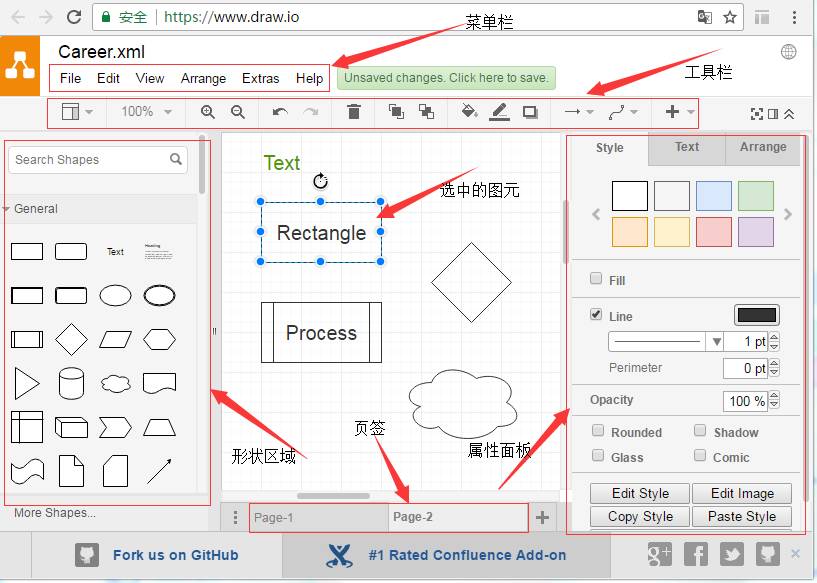
界面布局很经典。
顶部从上到下,依次是菜单栏、工具条。
左侧是形状区域,里面有常规、Misc、UML、流程图、网络、Office等各种常见形状分类,形状多到令人难以置信,基本上能够满足日常绘图应用。
中间是绘图区,你选中左侧形状区内的某个形状,拖放到中间,就可以生成一个形状。
选中某个形状后,右侧的属性面板就会与这个形状关联,你可以修改所选形状的各种属性。线条粗细、颜色、线端形状、文本颜色、字体……
底部是页签栏,你建立了一个 Diagram ,可以分成多页。和 Visio 类似。
每个 Diagram 可以保存为 xml 文件,当你有未保存的修改时,菜单栏右侧会提示你。
>> 各种图表
draw.io 支持各种图表的绘制,比如流程图、时序图、类图、网络拓扑结构等,同时提供丰富的形状供你使用,日常绘图工作完全能够胜任。
下面是 UML 的时序图示例:
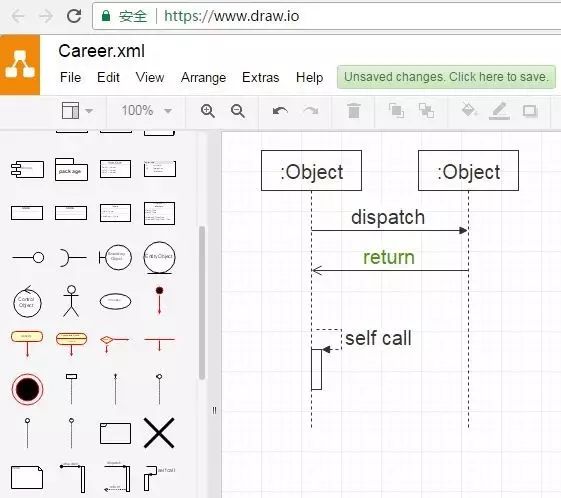
我之前还用它绘制过很多图,比如“”这篇文章中的头脑风暴图:
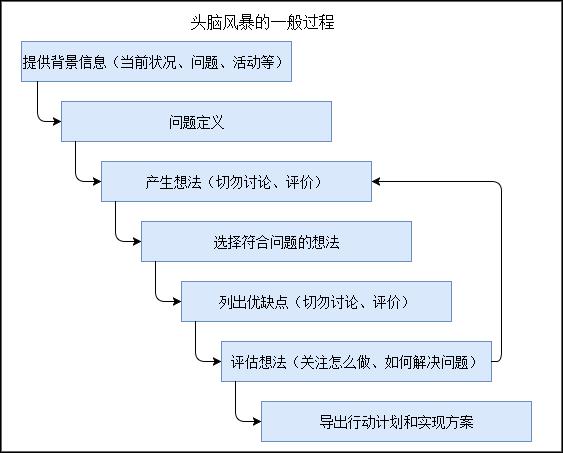
比如“”中引用的程序员工作过程图:
>> 下载 draw.io
不需要啦……它是在线的,直接在浏览器中打开 https://draw.io 即可。
相关阅读:
戳阅读原文,你懂的~
以上是关于工具 | 流程图UML脑图,用它都Ok的主要内容,如果未能解决你的问题,请参考以下文章
用visio2010怎么做UML流程图,我老是出现此uml形状所在的绘图页不是UML模型图的一部分什么的= =
产品经理,设计师,前端工程师必备的绘图工具(原型图,思维导图,UML,流程图,架构图)